情報番号:730081 【更新日:2013.05.09】
初期化(リセット)する方法
| 対応機種 | Book Place DB50/25E |
|---|---|
| カテゴリ | 一般操作/設定 |
回答・対処方法
はじめに
ここでは、「電子ブックリーダー」を初期化(リセット)する方法について説明します。
次のような場合は、初期化を行なってください。
- 本製品の動作が非常に遅くなったり、調子がおかしくなり、電源を入れ直すなどいろいろ試したが解消できないとき
- 東芝PCあんしんサポートに相談した結果、「初期化が必要」と診断されたとき
- 本製品を廃棄するとき
また、次のものが初期化されますが、各種設定以外は復元できます。
| 初期化されるもの | 復元の可否 |
|---|---|
| 内蔵メモリ内の書籍データ、「たち読み」書籍 | ○ *1 |
| 本製品にプレインストールされている無料お試し版タイトル | ○ *2 |
| しおりやマーカーの情報 | ○ |
| ビューアー画面や端末の各種設定 | × |
*1 初期化後ブックストアと同期することで、内蔵メモリ内の書籍データを復元できますが、書籍によっては購入後にダウンロードできる期限が設けられている場合があります。
ダウンロード期限が過ぎている書籍については、ブックストアと同期してもダウンロードできないのでご注意ください。
*2 一部のタイトルに復元できないものがあります。
初期化を行なう前に
現在の設定などがすべて削除されます。しおりやマーカーの設定をしている場合は、バックアップをとってください。
バックアップの方法については、以下のリンクを参照してください。
[730079:しおりやマーカーの情報をバックアップする方法]
※初期化した後、書籍購入ポイントを引き継いで使用するには、初期化前と同じ会員IDでログインしてください。
操作手順
- 電源コードとACアダプターを接続し、電源を供給します。
※充電については、[730015:バッテリーを充電する方法]を参照してください。
- 電子ブックリーダーの電源を入れます。
※電源を入れる方法については、[730013:電源を入れる/切る]を参照してください。
- 本棚画面の下部にある
 (設定)をタップします。
(設定)をタップします。
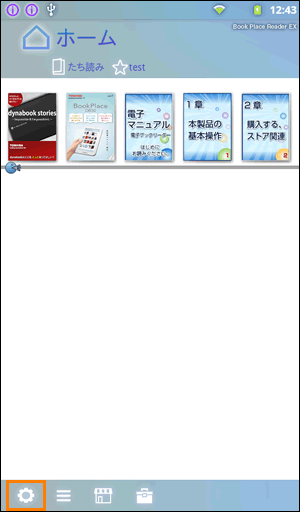 (図1)
(図1)
- 「設定」画面が表示されます。[端末]をタップします。
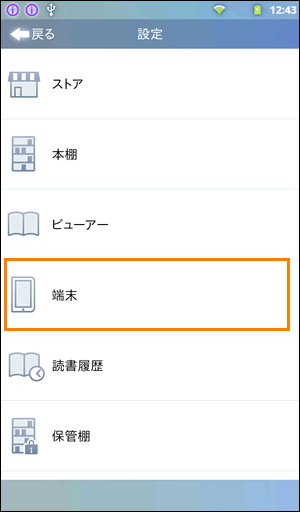 (図2)
(図2)
- 「端末」画面が表示されます。[データの初期化]をタップします。
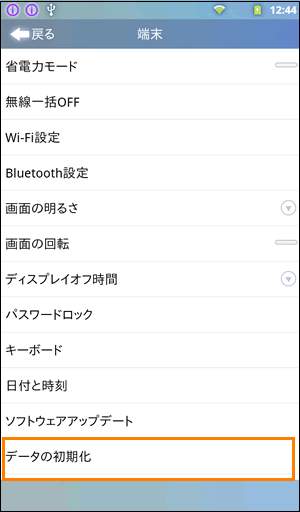 (図3)
(図3)
- 「データの初期化」画面が表示ます。内容を確認し、[データを初期化する]ボタンをタップします。
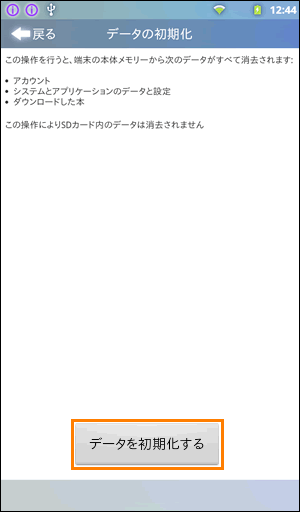 (図4)
(図4)
- ”個人情報とダウンロードしたアプリケーションをすべて削除しますか?この操作を元に戻すことはできません。”メッセージ画面が表示されます。
よろしければ、[すべて消去]ボタンをタップします。
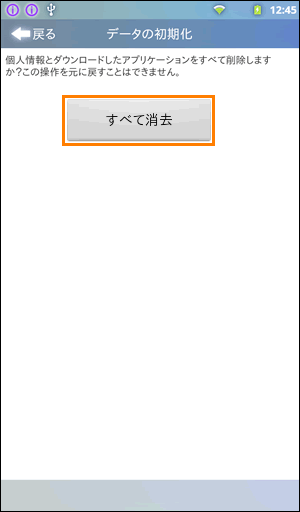 (図5)
(図5)
- 自動的にシャットダウンされます。
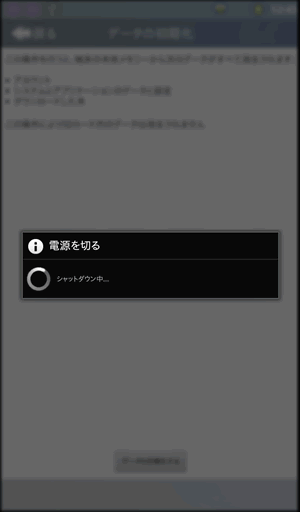 (図6)
(図6)
- シャットダウン後、自動的に再起動され、初期化が実行されます。
大体5〜6分で完了し、初期設定画面(「エンドユーザー使用許諾契約」画面)が表示されるまで、お待ちください。
※この間は絶対電源を切らないでください。
初期化の作業は以上です。
初期設定を行なってください。
※本製品を廃棄する場合は、初期設定は不要です。
※初期設定の方法については、以下のリンクを参照してください。
[730082:初期設定をする]
以上









